- Microsoft Office - це найбільш використовуваний офісний пакет, і він доступний як на Mac, так і на ПК.
- Багато користувачів Mac повідомляли про проблеми зі звітуванням про помилки Microsoft, але ми покажемо вам, як їх виправити.
- Шукаєте більше таких путівників? Це Розділ проблем із Mac має всю необхідну інформацію.
- Якщо у вас виникли додаткові проблеми, відвідайте наш Mac Hub для отримання більш корисних посібників, як цей.
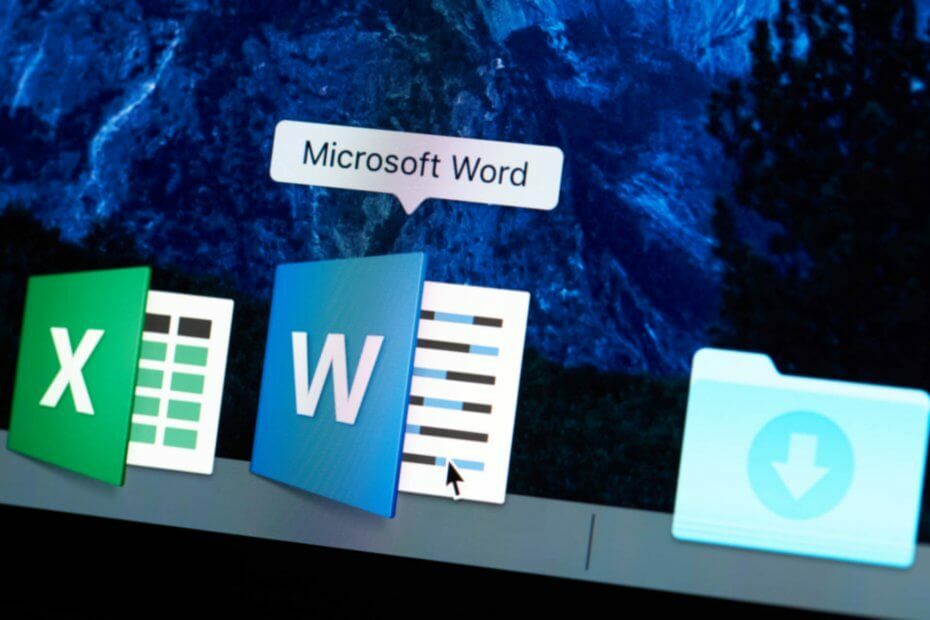
Багато помилок та проблем спричинені захаращеною системою. Очистить та оптимізує вашу систему. Завантажте його зараз і зробіть свою Mac OS швидшою лише за три простих кроки:
- Завантажте та встановіть пральну машину X9.
- Зачекайте, поки він почне автоматичне сканування, щоб знайти проблеми з Mac OS.
- Клацніть Чистий щоб позбутися всіх можливих неприємностей.
- Пральну машину X9 завантажив 0 читачів цього місяця.
Microsoft Office доступний на комп'ютерах Mac, однак багато користувачів повідомляли про проблеми зі звітуванням про помилки Microsoft на своїх Mac.
Це компонент Microsoft Office, і в цій статті ми покажемо вам, як раз і назавжди вирішити проблеми з ним.
Як я можу виправити проблеми з повідомленнями про помилки Microsoft на Mac?
1. Оновіть macOS та Office
1.1 Оновлення macOS
- Відкрийте Меню Apple і виберіть Системні налаштування.
- Перейдіть до Оновлення програмного забезпечення розділ.
- Якщо доступні будь-які оновлення, натисніть на Оновити зараз щоб завантажити їх.
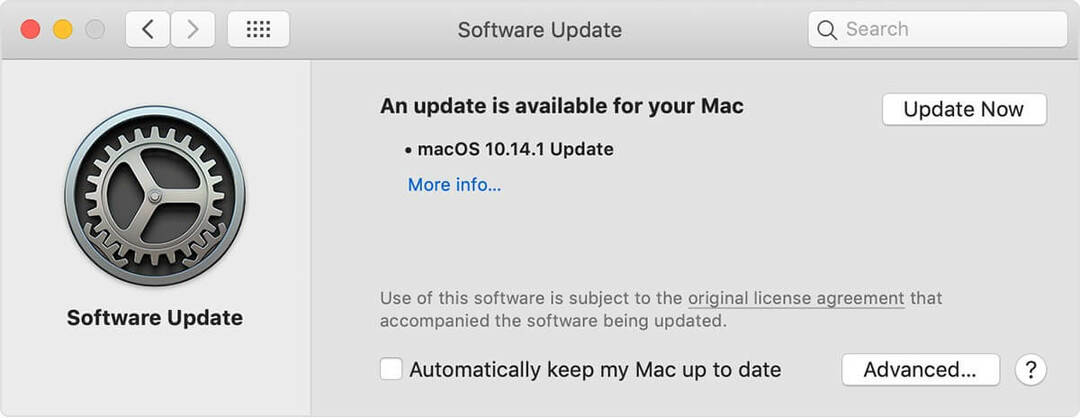
1.2 Оновіть програми Office
- Відкрийте будь-яку програму Office.
- Натисніть на Допомога, потім натисніть на Перевірити наявність оновлень.
- Встановіть будь-які доступні оновлення.
2. Видаліть програму
 Іноді найкращий спосіб вирішити проблему програмного забезпечення - це видалити її та розпочати заново з чистого аркуша. Встановлення Офіс знову не є проблемою, але видалити це може бути складно.
Іноді найкращий спосіб вирішити проблему програмного забезпечення - це видалити її та розпочати заново з чистого аркуша. Встановлення Офіс знову не є проблемою, але видалити це може бути складно.
Це тому, що багато програм залишають позаду деякі файли, які можуть заважати новій установці, і з часом можуть засмітити систему та уповільнити її.
Отже, якщо ви хочете переконатись, що ви повністю видалите Office і правильно очистите свій комп’ютер, доцільніше буде використовувати спеціальний інструмент під назвою MacBooster.
Це чудове програмне забезпечення було спеціально розроблене IObit щоб ваш Mac видалив будь-яку програму та видалив усі залишки одним клацанням миші.
І після того, як ви видалите Office та перевстановите його, ви все одно будете любити MacBooster, бо він може оптимізуйте свою систему та очистіть понад 20 типів небажаних файлів, які лише створюють безлад і безлад на вашому комп'ютер.

MacBooster
MacBooster видалить Office за лічені секунди та оптимізує вашу систему, очистивши всі непотрібні файли.
Відвідайте веб-сайт
3. Вимкніть функцію Cite під час написання

- відчинено Слово.
- Клацніть на EndNote меню та виберіть Настроювач.
- Зніміть прапорець Цитуйте, поки ви пишете варіант
- Збережіть зміни.
Примітка: Цей метод допоможе вам, якщо під час вимкнення Mac з’явиться вікно Microsoft Error Reporting Error, але це може спрацювати і в інших випадках.
4. Вимкніть звіт про помилки Microsoft
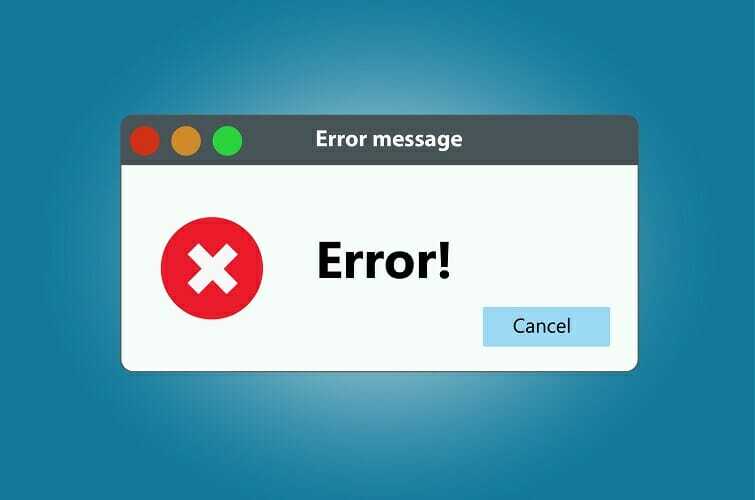
- Закрийте всі програми Microsoft.
- Йти до Бібліотека, потім натисніть на Підтримка додатків, виберіть Microsoft, потім виберіть MERP2.0.
- Почніть Microsoft Error Reporting.app.
- Йти до Звітування про помилки Microsoft і натисніть на Преференції.
- Зніміть прапорець і збережіть зміни.
5. Видаліть звіт про помилки Microsoft
- Створіть резервну копію про всяк випадок.
- Відкрийте Термінал.
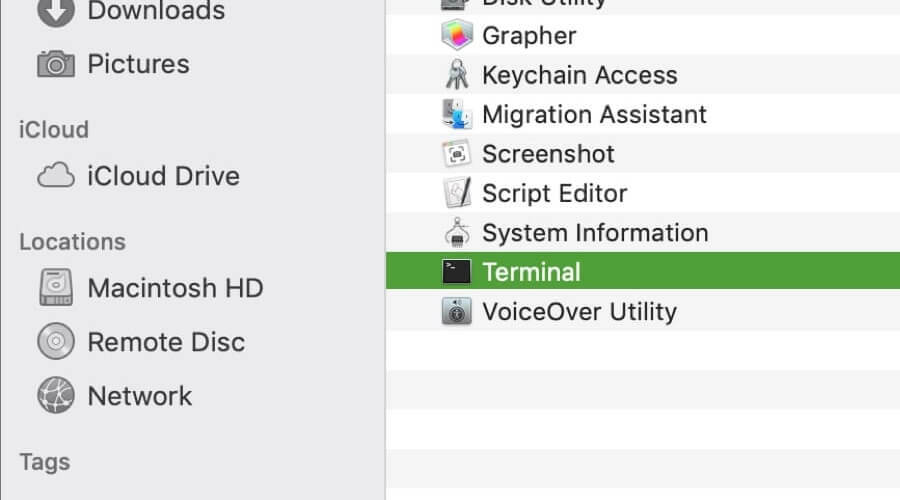
- Тепер запустіть таку команду:
sudo rm -rf / Applications / Microsoft \ * .app / Contents / SharedSupport / Microsoft \ Error \ Reporting.app/
Примітка: Після запуску цієї команди Microsoft Error Reporting слід видалити. Майте на увазі, що це може спричинити несподівані проблеми.
Вікно звітування про помилки Microsoft з’являється, коли програма Office раптово закривається. Це повідомлення не спричинить проблем з вашим Mac, але може бути досить неприємним.
Ми сподіваємось, що ця стаття була для вас корисною і що вам вдалося вирішити проблеми, з якими ви зіткнулись із звітуванням про помилки Microsoft.
Якщо у вас є якісь доповнення, не соромтеся залишати нам коментар у спеціальному розділі нижче.
Поширені запитання: Дізнайтеся більше про звіт про помилки Microsoft
- Як позбутися звітування про помилки Microsoft на Mac?
Щоб позбутися звітування про помилки Microsoft, спробуйте оновити macOS та Office або просто видалити і встановіть його знову.
- Що означає звітування про помилки Microsoft?
Звітування про помилки Microsoft - це повідомлення, яке з’являється, якщо Word раптово перестає працювати. Це також стосується інших продуктів Office.
- Чому Microsoft Office так повільно працює на Mac?
Для цього існують різні причини, але найпоширенішими є файли кеш-пам'яті, пошкоджена інсталяція чи інше програмне забезпечення.
Примітка редактора: Ця публікація була спочатку опублікована в травні 2020 року, а з тих пір вона була оновлена та оновлена в жовтні 2020 року для оновлення, точності та всебічності.

У вас все ще є проблеми з вашою Mac OS?
Виправте їх за допомогою цього інструменту:
- Завантажте та встановіть зараз Пральну машину X9 з офіційного веб-сайту
- Зачекайте, поки почнеться автоматичне сканування, і виявіть проблеми.
- Клацніть Чистий розпочати оптимізацію Mac OS для кращого досвіду.
Restoro завантажив 0 читачів цього місяця.


